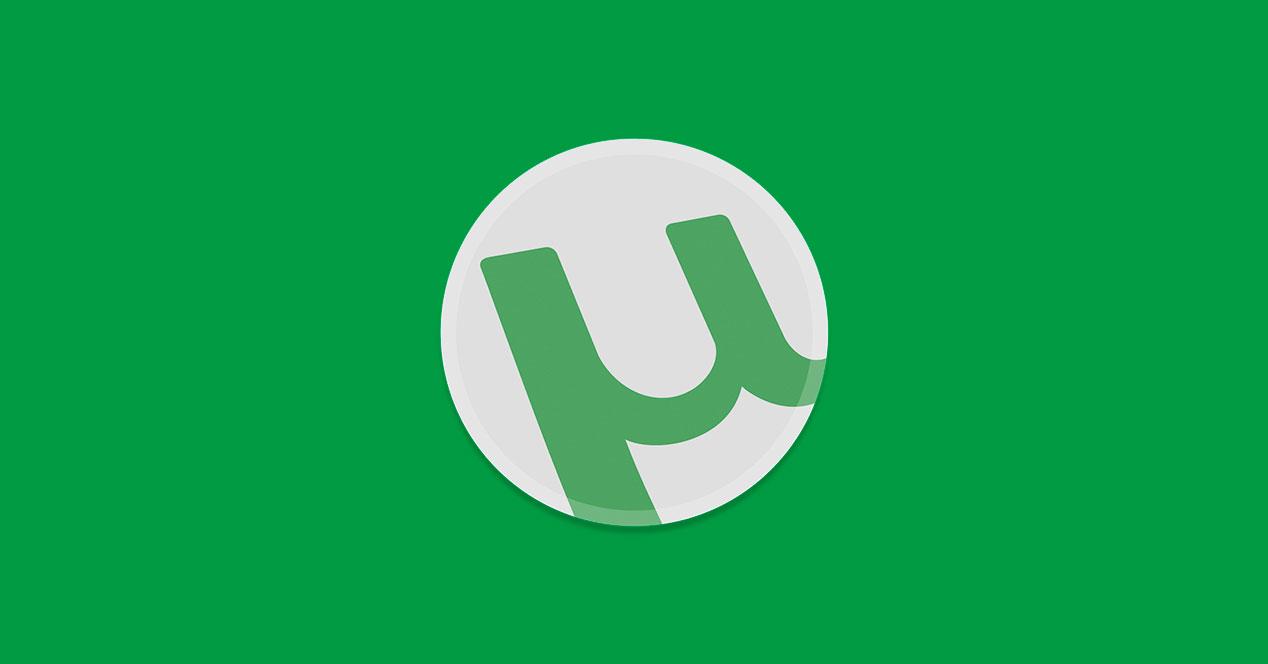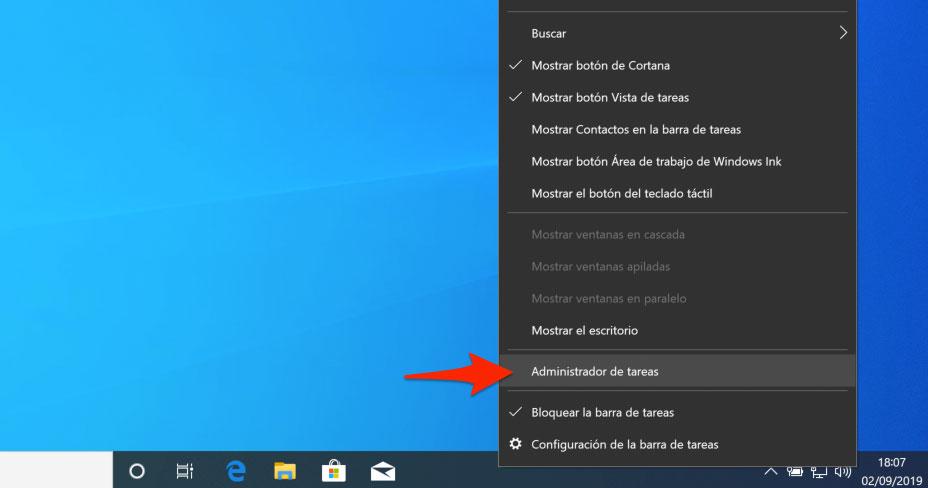Así Puedes Solucionar Los Problemas Más Habituales De uTorrent En Windows 10
Pese a que la lista de opciones disponibles es enorme y que los problemas no han estado siempre controlados, uTorrent sigue siendo una de las aplicaciones para descargar torrents más populares del mercado; tanto para Windows 10 como para otros sistemas operativos. Pero ser popular no le libra de poder fallar y en este artículo quiero hablar precisamente de los problemas más habituales de uTorrent en Windows 10 y también de las soluciones con las que ponerles fin.
Antes de entrar en los problemas, doy por hecho que has descargado el cliente desde su oficial y que además estás utilizando la versión más reciente. Esto es muy importante, ya que en Internet se pueden encontrar versiones modificadas del software y esto puede hacer que aparezcan muchos problemas. Además, es importante que tengas la última versión instalada para evitar que esté fallando por un error que fue solucionado por sus desarrolladores en una actualización.
Si cumples con estos «requisitos» ya puedes revisar el listado con los errores más habituales y su solución.
Se paran todas las descargas
Esto puede ser debido a un problema de conectividad, un fallo en el tracker donde está subido el torrent o, bastante habitual, que te hayas quedado sin espacio en disco para seguir con la descarga.
Comprobar esto es tan sencillo como accede al Explorador de Windows y comprobar el espacio disponible en la unidad que estás utilizando para descargar los archivos. En caso de que quede muy poco espacio tendrás que elegir otra unidad para seguir bajando los archivos o hacer espacio eliminando o moviendo archivos que no necesites.
La aplicación deja de responder
Este fallo puede ser producido por un montón de cosas diferentes, pero lo más habitual es que sea por un fallo puntual y su solución suele ser muy sencilla.
Basta con abrir el Administrador de tareas haciendo click derecho con el ratón sobre la barra de tareas y buscar uTorrent en la lista de aplicaciones en ejecución. Una vez localizado, pincha con el botón derecho del ratón sobre el proceso y elige la opción Finalizar tarea.
Cuando se cierre podrás volver a abrir el programa y si el fallo fue producido por un error puntual ya volverá a funcionar con normalidad.
No descarga ningún torrent
Si estás seguro que los torrents que tienes en la listas de descargas disponen de fuentes suficientes (persona que están compartiendo los archivos) y no se descargan, es muy probable que el firewall o el antivirus esté bloqueando el acceso a Internet de la aplicación.
En este caso debes acceder a los ajustes de ambos sistemas de seguridad y autorizar a uTorrent para que pueda acceder a Internet y también para que descargue archivos.
El proceso será un poco diferente en función del antivirus y firewall que utilices, pero en cualquier caso debes conseguir poner uTorrent en la lista de programas autorizados para acceder a Internet. Recuerda que Windows 10 también tiene un firewall activado y que si lo tienes activo puede ser la causa de este problema.
Descarga muy lento
Otro problema habitual es que el software descargue muy lento. En este caso los problemas pueden ser varios: desde que haya muy pocas personas compartiendo los archivos del torrent (tanto seeders como leechers), hasta que tu conexión a Internet esté fallando.
Para descargar problemas con la propia aplicación, revisa la configuración y muy especialmente los límites de velocidad de descarga que vienen establecidos por defecto. Dependiendo de la velocidad de tu conexión a Internet y también de la potencia de tu ordenador, debes establecer unos límites más altos o bajos en los apartados de velocidad de descarga/subida y también en el número máximo de conexiones totales.
Problemas de conexión
Si tu conexión a Internet está funcionando correctamente, pero detectas ciertos problemas de conexión en uTorrent es posible que sea un problema de puertos. Además, estos también pueden afectar a la velocidad de descarga del software.
Para revisar esto, accede a las preferencias del programa, pincha sobre la pestaña conexión y comprueba el puerto que aparece en la opción Puerto utilizado para conexiones entrantes. Una vez que tengas claro el puerto que está utilizando el software, accede a la configuración del router y ábrelo para que no existan problemas.
Además, aprovecha que estás dentro de esta pestaña y asegúrate que en el apartado servido proxy tengas elegido ninguno (salvo que estés utilizando uno, claro).
Via: www.adslzone.net
 Reviewed by Anónimo
on
3:06
Rating:
Reviewed by Anónimo
on
3:06
Rating: